So ändern Sie die Anmelde-E-Mail-Adresse für Windows 10 Microsoft-Konten
Unter Windows 10 können Sie sich mit einem lokalen Konto anmelden. Das Betriebssystem fordert Sie jedoch auf, sich mit einem Microsoft-Konto anzumelden. Dies hat viele Vorteile, einschließlich der Synchronisierung Ihrer Einstellungen zwischen Computern und einer einfacheren Wiederherstellung des Kontos, wenn Sie Ihr Kennwort vergessen.
Wenn Sie sich mit einem Microsoft-Konto bei Ihrem Windows 10-Computer anmelden und die dem Konto zugeordnete E-Mail-Adresse ändern möchten, ist dies auf jeden Fall möglich. Wir zeigen Ihnen, wie Sie die mit Ihrem Microsoft-Konto verknüpfte E-Mail-Adresse ändern können.
So ändern Sie die E-Mail-Adresse für Ihr Microsoft-Konto
Zu Beginn müssen Sie Ihre Microsoft-Kontoseite öffnen. Gehen Sie dazu zu Einstellungen> Konten> Ihre Daten und klicken Sie unter Windows 10 auf Mein Microsoft-Konto verwalten . Andernfalls gehen Sie einfach in Ihrem Browser zu account.microsoft.com und melden Sie sich an.
Wählen Sie auf der Seite in der oberen Leiste Ihre Informationen aus und klicken Sie auf den Link Verwalten, wie Sie sich bei Microsoft anmelden . Möglicherweise müssen Sie Ihr Passwort erneut eingeben, um auf dieses Menü zuzugreifen.
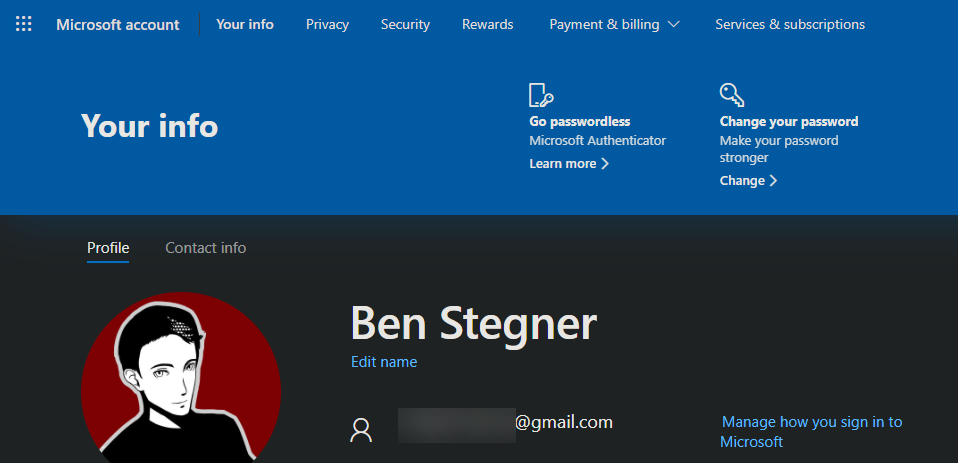
Hier können Sie Ihre aktuelle primäre E-Mail-Adresse sowie alle Alias-Konten überprüfen. Ein Alias-Konto ist einfach eine separate E-Mail-Adresse oder Telefonnummer, mit der Sie sich anstelle des primären Kontos in Ihrem Microsoft-Konto anmelden können. Wenn Sie keine Aliasadressen haben, durch die Sie Ihre primäre ersetzen können, wählen Sie E-Mail hinzufügen , um eine neue festzulegen.
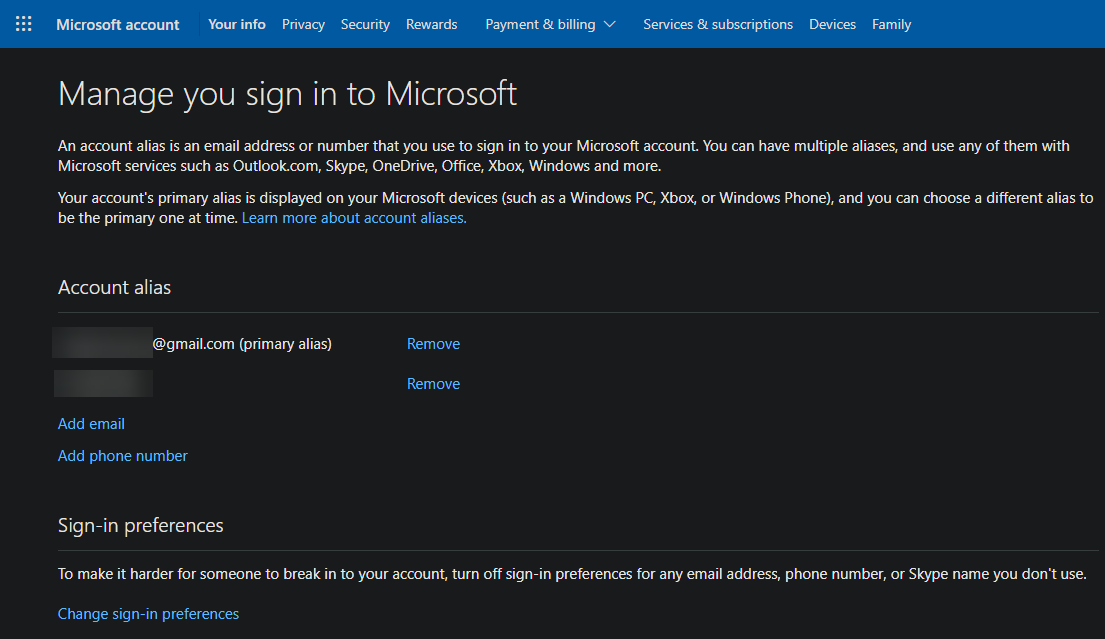
Sie werden aufgefordert, entweder eine neue E-Mail-Adresse (@look.com) zu erstellen oder eine E-Mail-Adresse eines anderen Anbieters wie Yahoo oder Google zu verwenden. Erstellen Sie ein neues Konto (richten Sie Ihre andere E-Mail-Adresse nach Bedarf ein) und kehren Sie dann zur Seite Verwalten der Anmeldung zurück .
Sie sollten auf jeden Alias – Adresse Stellen primäre neben sehen, die Sie klicken können , dass Ihre primäre Microsoft – Konto E – Mail zu machen. Die einzige Einschränkung besteht darin, dass eine Aliasadresse nicht bereits einem anderen Microsoft-Konto zugeordnet werden kann.
Wenn Sie möchten, können Sie Ihrem Microsoft-Konto auch zusätzliche Telefonnummern anstelle von E-Mail-Adressen hinzufügen.
Beschränken Sie die Anmeldung für Ihr Microsoft-Konto
Sobald Sie zusätzliche Aliase für Ihr Microsoft-Konto hinzugefügt haben, können Sie den Link Anmeldeeinstellungen ändern auf derselben Seite verwenden, um zu verhindern, dass diese zur Anmeldung in Ihrem Konto verwendet werden.
Sie sollten einen Alias entfernen, wenn Sie ihn überhaupt nicht verwenden. Sie können jedoch verhindern, dass etwas für die Anmeldung verwendet wird, während Sie es in Ihrem Konto behalten, wenn Sie diese Anmeldung als Sicherungsmethode verwenden möchten.
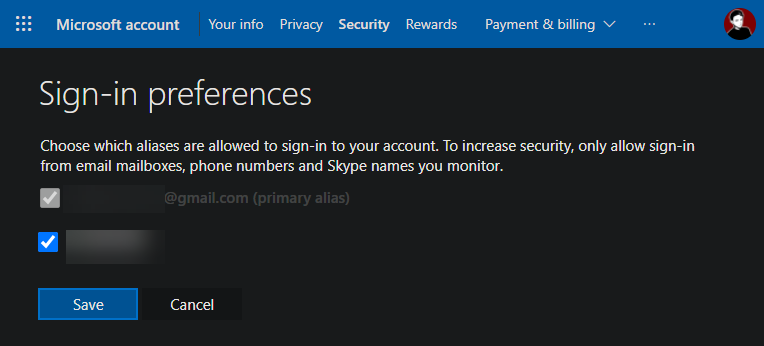
Verwalten Ihres Microsoft-Kontos
Jetzt wissen Sie, wie Sie die E-Mail-Adressen und Telefonnummern in Ihrem Microsoft-Konto verwalten. Es ist eine gute Idee, eine E-Mail-Adresse, auf die Sie Zugriff haben, als primäre Adresse festzulegen und gleichzeitig einige zusätzliche Methoden für die Kontowiederherstellung bereitzustellen.
Wenn Sie ein Microsoft-Konto unter Windows 10 verwenden, es jedoch in ein lokales Konto konvertieren möchten, ist dies möglich.
Bildnachweis: Piter2121 / Depositphotos
